Браузер Опера
Opera — быстрый браузер, имеющий встроенные функции с помощью которых, пользователь получает расширенные возможности, без установки дополнительных компонентов в интернет обозреватель. Опера входит в число самых популярных веб-обозревателей в мире, причем, доля браузера среди пользователей в России и в странах бывшего СССР традиционно выше, чем общемировые показатели.
Ранее Opera использовал собственный движок для работы браузера, а с 2013 года был осуществлен переход на Chromium (движок Blink). Не всем понравились эти новшества. Часть бывших разработчиков создала браузер Vivaldi, некоторые пользователи перешла на другие браузеры. Старая версия браузера Опера не соответствует современным стандартам, необходимым для комфортного просмотра сайтов в интернете.
Разработчики стараются постепенно внедрить, если это возможно, функционал, знакомый пользователям по прежним версиям браузера. В данный момент Опера, несмотря на общую основу, значительно отличается от браузера Google Chrome. Браузер Opera имеет свои уникальные функции.
Основные функциональные возможности браузера Опера:
- Расширенная работа с вкладками.
- Повышенная защита от мошеннических и вредоносных сайтов.
- Защита конфиденциальности и персональных данных с помощью встроенного VPN.
- Встроенная блокировка рекламы.
- Функция Opera Turbo для быстрого серфинга в интернете.
- Синхронизация данных между устройствами.
- Поддержка популярных мессенджеров из боковой панели браузера.
- Управление с помощью жестов мыши.
- Персональная лента новостей.
- Воспроизведение видео из вкладки в отдельном окне.
В настоящее время имеются версии браузера Опера для работы в основных операционных системах: Windows, macOS, Linux, Android, iOS, Symbian и т. д. Opera browser поддерживает большое количество языков, в том числе, русский язык.
Сначала необходимо скачать браузер Opera, а затем выполнить установку программы на компьютер.
Интерфейс браузера Опера
Сразу после установки открывается страница браузера Opera, на которой, если нужно, можно импортировать пароли и закладки из другого браузера.
При настройках по умолчанию, стартовой страницей браузера Опера является «Экспресс-панель» (Speed Dial), на которой размещены превью (миниатюры, изображения) избранных страниц сайтов. Опера была пионером, реализовавшим в браузере экспресс-панель с иконками сайтов на стартовой странице браузера.
Здесь можно добавить новые сайты, удалить ненужные, расставить сайты в нужном порядке, переместив изображение сайта на панели в определенное место.
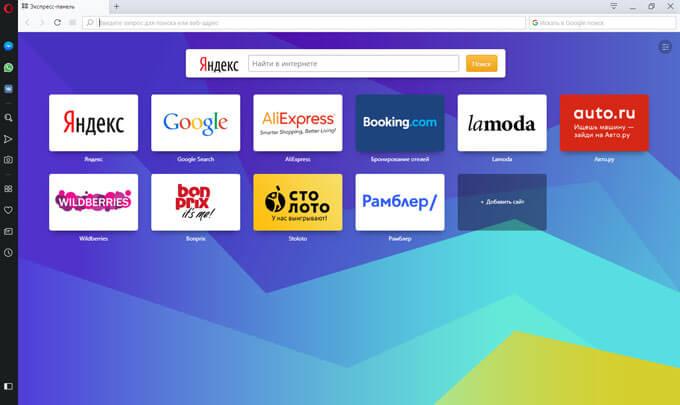
Для быстрой настройки внешнего вида браузера, нажмите на кнопку «Простая настройка», расположенную в правом верхнем углу экспресс-панели.
Выберите фоновый рисунок, тему оформления, выполните другие настройки.
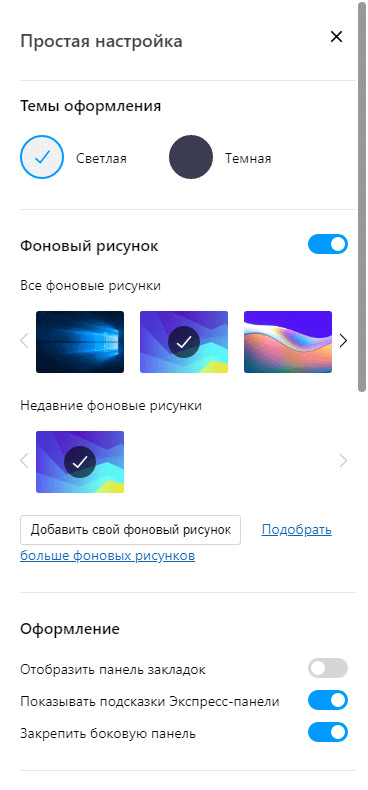
На боковой панели расположены кнопки для доступа к популярным мессенджерам: Facebook Messenger, WhatsApp, ВКонтакте.
Ниже находятся кнопки для доступа к некоторым функциям браузера:
- Быстрый поиск — выделение и увеличение поисковой строки для быстрого ввода поискового запроса.
- Мой Flow — личная лента ссылок, заметок, видео и изображений, которой одновременно можно пользоваться в браузерах, установленных на компьютере и на мобильном телефоне.
- Снимок — встроенное средство для захвата экрана (создание скриншотов) в браузере.
- Экспресс-панель — быстрое открытие экспресс-панели.
- Закладки — открытие менеджера закладок для работы с закладками в браузере.
- Персонализированные новости — открытие подборки новостей по вашим интересам.
- История — доступ к истории браузера для просмотра или удаления списка посещенных сайтов.
- Открепить боковую панель — скрытие боковой панели для того, чтобы панель не отображалась в окне браузера на страницах сайтов.
Браузер Opera поддерживает установку в программу дополнительных модулей — дополнений (расширений), для увеличения функциональных возможностей приложения.
Настройка браузера Опера
Для входа в настройки браузера необходимо нажать на кнопку «Настройка и управление Opera», расположенную в левом верхнем углу окна программы. После клика левой кнопкой мыши по кнопке, откроется контекстное меню, в котором нужно выбрать соответствующий пункт для изменения определенных параметров в приложении.
Выберите пункт «Настройки», или одновременно нажмите на клавиатуре на клавиши «Alt» + «P». После этого, откроется окно с настройками браузера Opera.
Для удобства пользователей все параметры программы распределены по разделам: «Основные», «Браузер», «Сайты», «Безопасность».
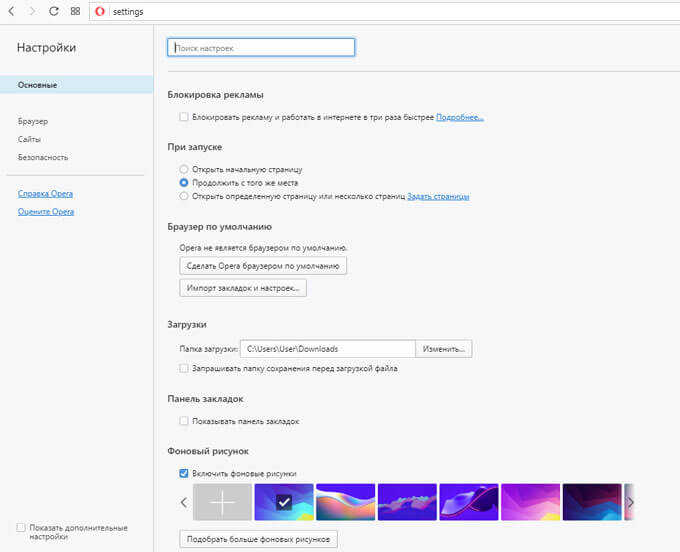
В разделе «Основные» можно включить блокировку рекламы, сделать Opera браузером по умолчанию, провести импорт закладок и настроек, включить или отключить отображение панели закладок, выбрать фоновый рисунок, включить экономию заряда батареи, выполнить другие настройки.
Раздел «Браузер» отвечает за технические параметры работы браузера: включение синхронизации данных (для этого необходимо создать учетную запись Opera), выбрать, что следует открывать при запуске браузера (экспресс-панель, последнюю открытую страницу, определенную страницу или несколько страниц), выбрать поисковую систему, сделать браузером по умолчанию, сбросить настройки браузера, настроить сеть, выбрать язык, изменить расположение папки загрузки, настроить параметры для управления клавишами и жестами, изменить настройки интерфейса и т. д.
В разделе «Сайты» находятся настройки для регулирования правильного отображения, для подключения JavaScript, включения Flash, управления защищенным содержимым, включение поддержки в браузере внешних устройств (камеры, микрофона) и т. д.
В разделе «Безопасность» собраны параметры программы, отвечающие за безопасность и конфиденциальность. Здесь настраиваются параметры конфиденциальности при работе в браузере, включение VPN, параметры автозаполнения, сохраненных паролей (можно посмотреть или удалить пароли в браузере), вход в управление сертификатами при защищенном соединении, изменить порядок взаимодействия с файлами cookie (куки).
Расширения в Opera
С помощью мини-программ (дополнений) можно расширить возможности браузера Опера: установить переводчик, расширение для скачивания видео или музыки, для безопасности и защиты браузера и т. д.
Для доступа к расширениям в браузере, нажмите на кнопку «Меню», войдите в «Расширения», а затем кликните по «Добавить расширения».
Откроется Магазин дополнений Opera, в котором нужно выбрать подходящие расширения. Для удобства поиска, расширения распределены согласно выполняемым функциям: «Загрузки», «Инструменты разработчика», «Музыка», «Новости и погода», «Оформление», «Перевод», «Поиск», «Покупки», «Продуктивная работа», «Развлечения», «Социальные сети», «Специальные возможности».
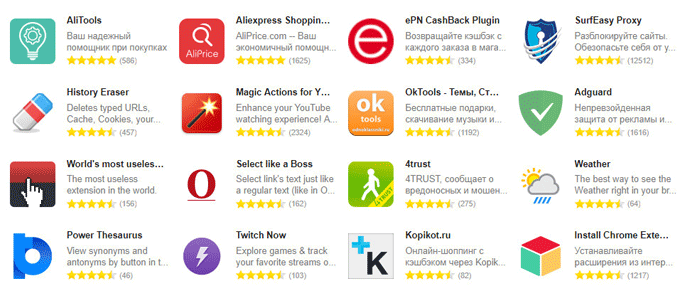
Нажмите на подходящее расширение, в открывшемся окне ознакомьтесь с его возможностями. Для установки расширения в браузер нажмите на кнопку «Добавить в Opera». После установки дополнения в браузер, активируйте расширение. Ненужные, в данный момент времени, расширения можно отключить в менеджере расширений, а при необходимости снова включить.
Браузер Опера поддерживает установку расширений из Интернет-магазина Chrome. Предварительно необходимо установить в браузер Opera расширение Install Chrome Extensions.
Как включить VPN в Опере
В браузер Опер встроена возможность включения VPN (Virtual Private Network — виртуальная частная сеть) для создания защищенного соединения в сети Интернет. При использовании VPN осуществляется шифрование передаваемой информации для защиты от возможного постороннего воздействия, обеспечивается анонимность. Технология позволяет открыть доступ к недоступным, по разным причинам, сайтам в интернете.
Поддержка VPN прекращена в мобильных браузерах, в браузере Opera для компьютера ВПН работает.
Для включения VPN в Опера, выполните следующие действия:
- Войдите в настройки браузера Opera, откройте раздел «Безопасность».
- Поставьте флажок напротив пункта «Включить VPN».
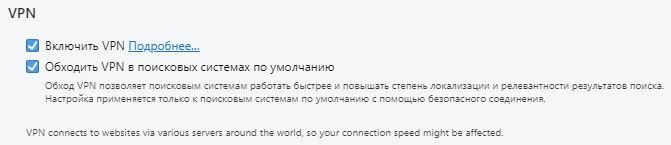
- В адресной строке браузера, напротив поля для ввода запроса или адреса веб-сайта, появится значок «VPN».
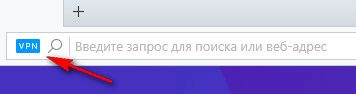
- Кликните левой кнопкой мыши по значку «VPN», откроется окно, в котором нужно выбрать виртуальное расположение из доступных вариантов:
- Оптимальное расположение.
- Америка.
- Азия.
- Европа.
- Введите поисковый запрос или перейдите на нужный сайт в интернете.
Выводы статьи
Браузер Опера имеет расширенные встроенные функциональные возможности для работы в интернете без установки дополнительных приложений. Браузер Opera поддерживает расширения, имеет все необходимое для эффективной работы.
Браузеры
Браузер Опера



